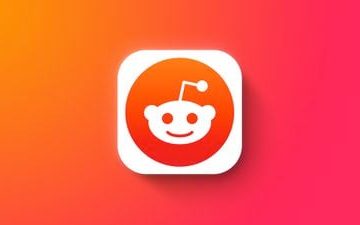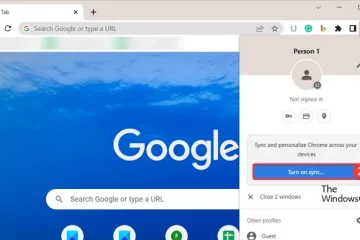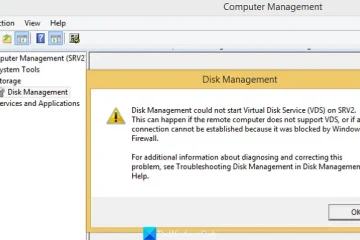Khi cố gắng cài đặt phần mềm AVG trên máy tính chạy Windows 11/10 của mình, bạn có thể nhận được lời nhắc lỗi với thông báo lỗi Thực thi không thành công, Không thể lấy tệp icarus, Mã lỗi 44002. Bài đăng này cung cấp các giải pháp thiết thực cho vấn đề này.
Không thể tải tệp icarus, Mã lỗi 44002
Nếu bạn nhận được lời nhắc cho biết Không thể tải tệp icarus, Lỗi Mã 44002 khi bạn cố gắng cài đặt phần mềm AVG trên PC chạy Windows 11/10, thì những đề xuất này có thể giúp bạn khắc phục lỗi trên hệ thống của mình.
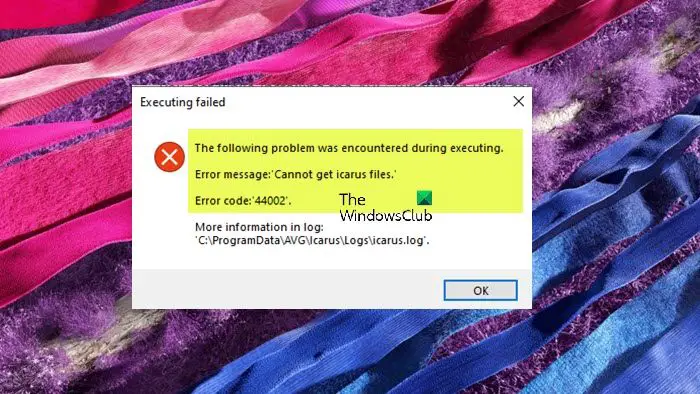 Chạy AV scanTải xuống lại trình cài đặt phần mềmTạm thời tắt phần mềm chống vi-rút/tường lửaKhắc phục chung cho cài đặt chương trình các vấn đềLiên hệ với bộ phận hỗ trợ AVG
Chạy AV scanTải xuống lại trình cài đặt phần mềmTạm thời tắt phần mềm chống vi-rút/tường lửaKhắc phục chung cho cài đặt chương trình các vấn đềLiên hệ với bộ phận hỗ trợ AVG
Chúng ta hãy xem mô tả chi tiết về các bản sửa lỗi này.
1] Chạy quét AV
Không thể tải tệp icarus, Mã lỗi 44002 có thể là do nhiễm vi-rút/phần mềm độc hại trên PC chạy Windows 11/10 của bạn. Để loại trừ khả năng này, bạn có thể chạy quét vi-rút toàn bộ hệ thống bằng Bộ bảo vệ Windows hoặc bất kỳ sản phẩm AV bên thứ ba có uy tín nào. Sau đó, hãy thử cài đặt lại phần mềm AVG và xem sự cố vẫn tiếp diễn. Nếu vấn đề vẫn chưa được giải quyết, bạn có thể tiếp tục với giải pháp tiếp theo.
2] Tải xuống lại trình cài đặt phần mềm
Tệp icarus.exe được gọi là Avast Installer, nó cũng có tên sau AVG Installer hoặc Privax Installer và nó được phát triển bởi AVAST Software, nó cũng được phát triển bởi AVG Technologies Privax Limited.
Giải pháp này yêu cầu bạn tải xuống trình cài đặt mới vì trình cài đặt bạn đang chạy có thể là bị hỏng, do đó không tìm thấy tập tin bị thiếu. Đảm bảo tải xuống trình cài đặt phần mềm từ một nguồn đáng tin cậy hoặc trang web chính thức.
3] Tạm thời tắt phần mềm chống vi-rút/tường lửa
Điều này phần lớn phụ thuộc vào phần mềm bảo mật mà bạn đã cài đặt. Tham khảo hướng dẫn sử dụng. Nói chung, để tắt phần mềm chống vi-rút/tường lửa của bên thứ ba, hãy tìm biểu tượng của nó trong khu vực thông báo hoặc khay hệ thống trên thanh tác vụ (thường ở góc dưới bên phải của màn hình). Nhấp chuột phải vào biểu tượng và chọn tùy chọn tắt hoặc thoát khỏi chương trình.
4] Cách khắc phục chung cho sự cố cài đặt chương trình
Giải pháp này yêu cầu bạn xem liệu có cách khắc phục nào phù hợp không có trong bài đăng Không thể cài đặt hoặc gỡ cài đặt các chương trình giúp bạn giải quyết vấn đề.
5] Liên hệ với bộ phận Hỗ trợ của AVG
Nếu không giải quyết được vấn đề thì bạn có thể cần liên hệ Hỗ trợ AVG để được hỗ trợ thêm.
Hy vọng rằng bài đăng này sẽ giúp ích cho bạn!
Đọc tiếp theo: Giao diện người dùng AVG không tải đúng cách trên Windows
Tôi làm cách nào để sửa cài đặt AVG?
Để sửa AVG AntiVirus trên PC chạy Windows 11/10 của bạn, hãy làm như sau:
Nhấp chuột phải vào AVG Internet Security hoặc AVG AntiVirus MIỄN PHÍ. Chọn Gỡ cài đặt khỏi trình đơn thả xuống. Nếu hộp thoại Kiểm soát tài khoản người dùng nhắc về quyền, hãy nhấp vào Có. Khi trình hướng dẫn Thiết lập AVG xuất hiện, hãy nhấp vào Sửa chữa. Chờ trong khi thiết lập sửa chữa AVG AntiVirus trên PC của bạn.
Tại sao phần mềm chống vi-rút của tôi chưa được cài đặt?
Đôi khi, vi-rút và phần mềm độc hại có thể chặn quá trình cài đặt phần mềm chống vi-rút. Như đã nói, hãy đảm bảo rằng thiết bị của bạn không có các mối đe dọa bảo mật này trước khi bạn cài đặt phần mềm chống vi-rút. Trong một số trường hợp, các ứng dụng chống vi-rút sẽ không cài đặt được vì chúng bị hỏng. Bạn có thể khởi động lại PC trước khi cài đặt. Nếu nó hoạt động được một thời gian, có khả năng nó đang chạy một số ứng dụng chặn cài đặt phần mềm chống vi-rút. Bằng cách khởi động lại, bạn đảm bảo rằng khi cố gắng cài đặt phần mềm chống vi-rút, chỉ những ứng dụng cần thiết cho hoạt động mới chạy.